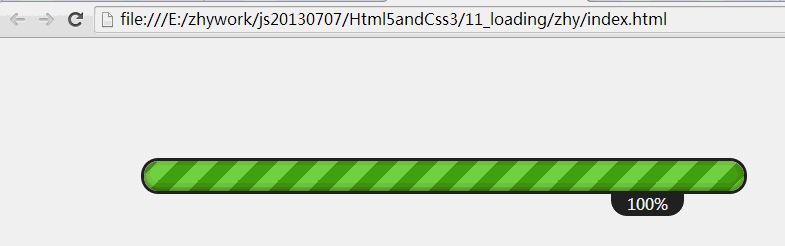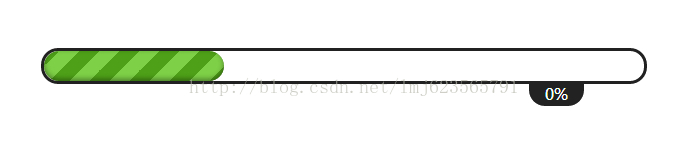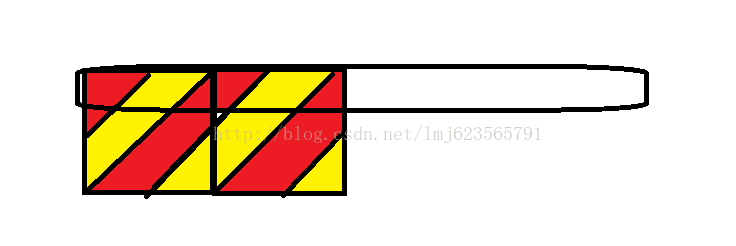本文主要是介绍HTML5 CSS3 诱人的实例 网页加载进度条的实现,下载进度条等,希望对大家解决编程问题提供一定的参考价值,需要的开发者们随着小编来一起学习吧!
分享一下我老师大神的人工智能教程!零基础,通俗易懂!http://blog.csdn.net/jiangjunshow
也欢迎大家转载本篇文章。分享知识,造福人民,实现我们中华民族伟大复兴!
今天给大家带来一个比较炫的进度条,进度条在一耗时操作上给用户一个比较好的体验,不会让用户觉得在盲目等待,对于没有进度条的长时间等待,用户会任务死机了,毫不犹豫的关掉应用;一般用于下载任务,删除大量任务,网页加载等;如果有使用html5为手机布局的,也可以用于手机中~
效果图:
1、html结构:
<div id="loadBar01" class="loadBar"> <div> <span class="percent"> <i></i> </span> </div> <span class="percentNum">0%</span> </div>div.loadBar代表整个进度条
div.loadBar div 设置了圆角表框 ,div.loadBar div span 为进度 (动态改变宽度), div.loadBar div span i 为进度填充背景色(即width=100%)
HTML的结构,大家可以自己设计,只要合理,都没有问题~
2、CSS:
body { font-family: Thoma, Microsoft YaHei, 'Lato', Calibri, Arial, sans-serif; } #content { margin: 120px auto; width: 80%; } .loadBar { width: 600px; height: 30px; border: 3px solid #212121; border-radius: 20px; position: relative; } .loadBar div { width: 100%; height: 100%; position: absolute; top: 0; left: 0; } .loadBar div span, .loadBar div i { box-shadow: inset 0 -2px 6px rgba(0, 0, 0, .4); width: 0%; display: block; height: 100%; position: absolute; top: 0; left: 0; border-radius: 20px; } .loadBar div i { width: 100%; -webkit-animation: move .8s linear infinite; background: -webkit-linear-gradient(left top, #7ed047 0%, #7ed047 25%, #4ea018 25%, #4ea018 50%, #7ed047 50%, #7ed047 75%, #4ea018 75%, #4ea018 100%); background-size: 40px 40px; } .loadBar .percentNum { position: absolute; top: 100%; right: 10%; padding: 1px 15px; border-bottom-left-radius: 16px; border-bottom-right-radius: 16px; border: 1px solid #222; background-color: #222; color: #fff; } @-webkit-keyframes move { 0% { background-position: 0 0; } 100% { background-position: 40px 0; } }此时效果为:
整体布局就是利用position relative和absolute~
比较难的地方就是,渐变条的实现:
我们采用
a、从左上到右下的渐变
b、颜色分别为:0-25% 为#7ed047 , 25%-50% 为#4ea018 , 50%-75%为#7ed047 , 75%-100%为#4ea018
c、背景的大小为40px 40px 这个设置超过高度就行, 越大,条文宽度越宽
分析图:
设置的原理就是上图了,同时可以背景宽度设置越大,条文宽度越大;
3、设置Js,创建LoadBar对象
function LoadingBar(id) { this.loadbar = $("#" + id); this.percentEle = $(".percent", this.loadbar); this.percentNumEle = $(".percentNum", this.loadbar); this.max = 100; this.currentProgress = 0; } LoadingBar.prototype = { constructor: LoadingBar, setMax: function (maxVal) { this.max = maxVal; }, setProgress: function (val) { if (val >= this.max) { val = this.max; } this.currentProgress = parseInt((val / this.max) * 100) + "%"; this.percentEle.width(this.currentProgress); this.percentNumEle.text(this.currentProgress); } };我们创建了一个LoadBar对象,同时公开了两个方法,一个设置最大进度,一个设置当前进度;比如下载文件最大进度为文件大小,当前进度为已下载文件大小。
4、测试
最后我们测试下我们的代码:
$(function () { var loadbar = new LoadingBar("loadBar01"); var max = 1000; loadbar.setMax(max); var i = 0; var time = setInterval(function () { loadbar.setProgress(i); if (i == max) { clearInterval(time); return; } i += 10; }, 40); });ps:对于js对象的设计,尽可能的考虑实用性~
最后完工~哈~ 吃饭吃饭~
源码点击下载
给我老师的人工智能教程打call!http://blog.csdn.net/jiangjunshow

这篇关于HTML5 CSS3 诱人的实例 网页加载进度条的实现,下载进度条等的文章就介绍到这儿,希望我们推荐的文章对编程师们有所帮助!